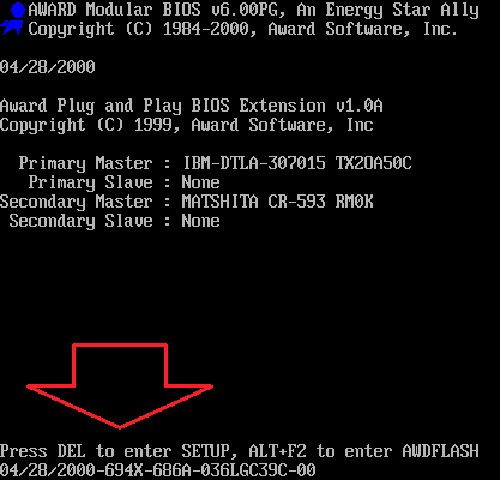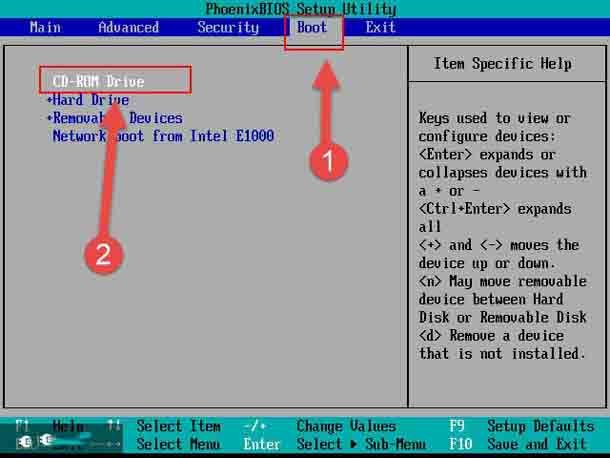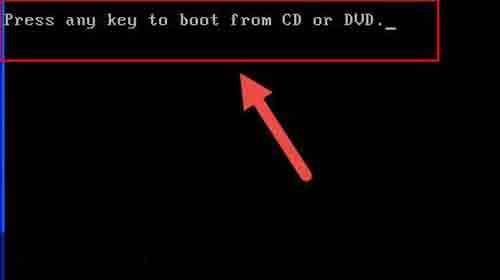Точки восстановления – это точки, «сохранённые» на жёстком диске, которые позволяют выполнить откат при последующем обновлении компьютера. Количество сохранённых точек восстановления будет зависит от настроек вашей системы – точки восстановления можно сохранять ежедневно или вообще не сохранять. Если нет точек восстановления, вы всё равно можете восстановить компьютер с помощью встроенной функции восстановления в Windows.
На самом деле, к отсутствию точек восстановления системы могут привести различные проблемы, такие как мало дискового пространства, дефрагментация файла подкачки, повреждённые файлы, теневая копия тома не работает и т. д. Чтобы устранить эту проблему, необходимо сначала проверить, включили ли вы Восстановление системы или нет, и проверьте максимальное использование. Если максимальное использование мало, увеличьте его. Если это не устранит проблему, выполните следующие действия, чтобы устранить проблему.
Шаг 1
Перезагрузите компьютер и нажмите обозначенную клавишу, пока компьютер перезагружается, чтобы войти в BIOS. На большинстве компьютеров клавишей будет либо клавиша Esc, либо одна из функциональных клавиш, но она может существенно различаться, поэтому держите глаза открытыми.
Прочитайте сообщения запуска (которые должны появляться автоматически при загрузке компьютера), чтобы определить, какую клавишу следует нажать, и нажмите её как можно скорее. Это позволит избежать перехода вашего компьютера в Windows, а не в систему BIOS, которая является базовой системой на вашем компьютере.
Шаг 2
Перейдите в меню загрузки с помощью клавиш со стрелками влево и вправо, перемещаясь по различным подменю, присутствующим в BIOS. Оказавшись там, с помощью клавиш со стрелками вверх и вниз, прокрутите вниз до опции «first boot device». Нажмите Enter, когда будет выделена опция «first boot device».
Появится небольшое окно со списком различных опций (жёсткий диск, CD-ROM, дисковод гибких дисков). Измените «first boot device» на «CD-ROM». Выйдите из BIOS, нажав клавишу Esc, и нажмите «Y», чтобы сохранить изменения при выходе.
Шаг 3
Вставьте установочный диск Windows в компьютер во время загрузки. Во время загрузки на компьютере появится сообщение «Нажмите любую клавишу для загрузки с компакт-диска – Press any key to boot from CD».
— Регулярная проверка качества ссылок по более чем 100 показателям и ежедневный пересчет показателей качества проекта.
— Все известные форматы ссылок: арендные ссылки, вечные ссылки, публикации (упоминания, мнения, отзывы, статьи, пресс-релизы).
— SeoHammer покажет, где рост или падение, а также запросы, на которые нужно обратить внимание.
SeoHammer еще предоставляет технологию Буст, она ускоряет продвижение в десятки раз, а первые результаты появляются уже в течение первых 7 дней. Зарегистрироваться и Начать продвижение
Нажмите любую клавишу, и компьютер выведет вас на экран установки Windows. Оказавшись там, перемещайтесь по экранам (следуя инструкциям на экране), пока не найдёте опцию «Восстановление системы – repair existing installation».
Выберите эту опцию, используя либо клавишу «r» в качестве ярлыка, либо выделив пункт в меню с помощью клавиш со стрелками и нажав клавишу «Ввод». Затем компьютер пройдет по вашему жесткому диску и восстановит все файлы Windows на вашем компьютере, по существу восстанавливая машину без необходимости в точке восстановления. Сам процесс займет от 10 до 30 минут, поэтому будьте готовы потратить некоторое время на восстановление системы компьютера.
Если компьютер не загружается с компакт-диска в первый раз, просто перезагрузите компьютер ещё раз с компакт-диском в дисководе.
 Компьютеры и Интернет
Компьютеры и Интернет